win10系统录屏录不了桌面怎么回事_win10系统录屏录不了桌面的修复方法
win10系统内置的录屏功能可以满足用户录制教学课件、游戏攻略的日常需求,使用起来非常便捷,大部分用户反馈说使用win10系统录屏功能竟然录不了桌面了,怎么回事?这很有可能是设置出现故障,别担心,大家可以采取以下教程解决。
具体方法如下:
1.同时按下键盘快捷键Win + i以打开设置界面,然后选择要进入的游戏。
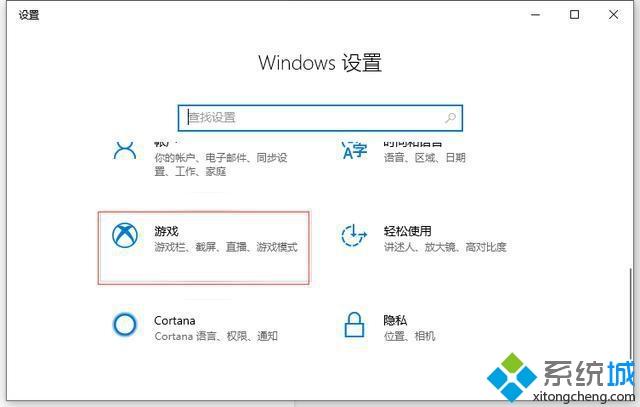
2.在游戏栏中,您可以看到用于屏幕记录的开始按钮。
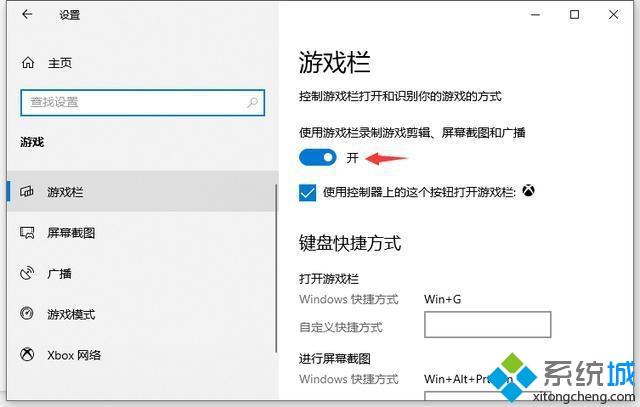
3.下拉菜单以查看与录制有关的快捷键。
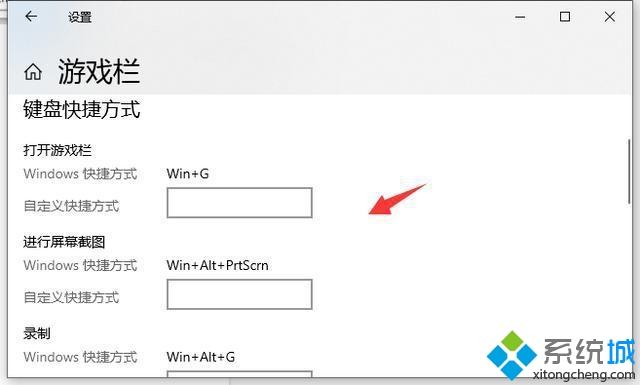
4.同时按键盘Win + Alt + G,或单击“开始录制”按钮开始录制屏幕。
5.同时按键盘上的Win + Alt + R,或单击“停止录制”按钮停止录制。
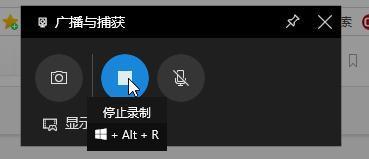
6.停止后,打开广播文件夹以观看录制的视频。
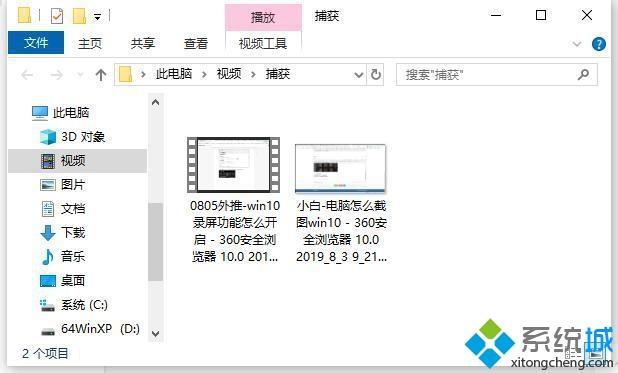
下一次不管是录制教程还是游戏可以直接使用win10系统录屏录功能,如果碰到录屏录不了桌面的情况,赶紧参考教程修复吧。
我告诉你msdn版权声明:以上内容作者已申请原创保护,未经允许不得转载,侵权必究!授权事宜、对本内容有异议或投诉,敬请联系网站管理员,我们将尽快回复您,谢谢合作!










